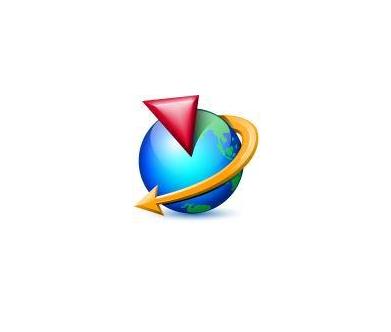

1.子部件是分别是不同的目录存放的,然后总装配图在子部件的上级目录,这样装配起来,第二次打开时总装配图时系统总找不到这些子部件,请问这个问题如何解决呀?
解决方案:在正常情况下装配,采用save all保存.
设置FILE__LOAD OPTIONS,LOAD METHOD加载方式为:AS SAVED从原来保存的位置加载即可正常加载
2.UG转化为DXF/DWG格式的CAD文件的标准方法
具体步骤如下:
(1) 在UG中,打开要转换的零部件,进入Drafting制图,选择要转换的图纸名称。
(2) 选择文件-导出-CGM,这时出现输入CGM文件名称的对话框,要求用户指定一个文件名称,输入文件名filename(扩展名可以不输入,系统会自动加上)后,OK。
(3) 这时出现转换设置对话框,先在图形窗口中使用“适合窗口”,确信要转换的内容全部出现在图形窗口中;再按下面设置对话框中各选项:source源:display显示(当然也可以是图纸);CGM 大小:比例1;pen selection:width;text selection文本选择:polyline多义线(必须设置,否则不能显示中文);VCD coordinates坐标:real实数;fonts线型:4 cals;其余采用默认。
(4) 选择“文件—新建”,新建一个文件Newname。
(5) 在新文件中选择File文件-Import 导入-CGM
(6) 这时出现选择CGM文件对话框。选择先前所建立的CGM文件,并OK,这时先前生成的CGM文件被引入到当前的文件中。
(7) 选择File文件-Export导出-DXF/DWG,出现转换设置的对话框。按下面设置对话框中各选项:source specification method源规格:select from displayed part从显示部件中选择按class select“类选择”按纽,选择图形窗口中的所有内容;
specify output file指定输出文件:选DWG,按specify DWG file“指定输出文件”按纽,指定DWG文件名称,缺省为新建文件的名称,其扩展名为DWG。
如要转换到R14版(默认为2000版)可按modify settings“修改设置”按纽,然后按advanced settings“高级设置”按纽,选择R14版即可,选择OK,OK,这样就生成了DWG文件。
(8)将生成的DWG文件拷贝到安装有AUTOCAD或其它二维CAD软件的计算机上,再运行AUTOCAD,你可以看到打开的图形和UG-Drafting中的图形完全一样,没有任何图信息丢失。
3.UG怎么改变零件的颜色?
(1)、Ctrl +j 解决途径
(2)、在造实体之前,在首选项里选择对象Ctrl+Shift+J里面更改!
4、如何解决删除阵列后无法删除的问题
解决办法:因为存在组件关联;UG主菜单---装配---编辑组件阵列---删除阵列,再在装配导航器删除零件。
5、装配时,F8无法获得原先的效果
定义一个基准坐标系,此时选择点难以选择,于是利用坐标选择点,例如原点选择(0,0,0),而X轴选择(10,0,0),Y轴则选择(0,10,0);然后利用“移动组件”选择“装配约束”中的“接触”。
6、规律曲线
UG的规律曲线不认识中括号“[]”,在计算时不会默认“乘”,必须自己敲上“*”
7、装配时更改加载文件夹从“文件”选项”装配加载选项(L)”从搜索文件夹”将文件夹添加至搜索范围”。
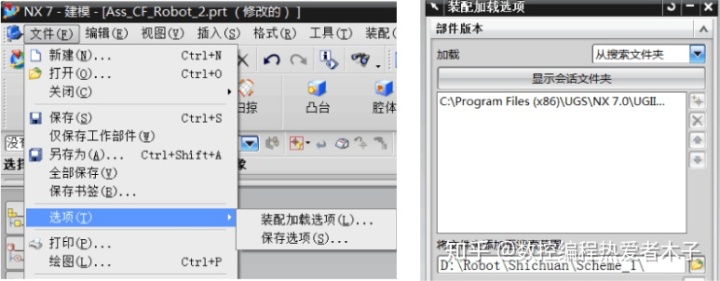
这两类载荷不能像力载荷施加操作那么方便,原因是:它们不能直接作用在分析对象的单元或者节点上将载荷传递给其他单元或者节点。需要额外创建附加的单元或者节点,将载荷传递给分析对象。在施加载荷的端面处,创建一个两单元,梁单元和端面节点通过1D蛛网联结,从而形成一个传递载荷的通道,该梁单元也可称为“义单元”,类似于运动仿真中已杆的作用
最后
以上就是谦让纸鹤最近收集整理的关于ug 二次开发 由一个对话框打开另一个对话框_UG非常实用的技巧的全部内容,更多相关ug内容请搜索靠谱客的其他文章。








发表评论 取消回复